携帯電話の最も重要なデータとして、連絡先は常に人々の注目を集めてきました。新しいスマートフォンを購入するつもりでも、紛失を防ぐために Android の連絡先をどこかにバックアップするつもりでも、バックアップのために Motorola の携帯電話からコンピュータに連絡先をエクスポートする方法を検討することをお勧めします。この記事では、この問題に対する 4 つの簡単な解決策を紹介します。以下の段階的な手順に従って、連絡先を Motorola の携帯電話からコンピュータに簡単に転送できます。

Motorola 携帯電話からコンピュータに連絡先を転送する最良の方法は、Motorola の専門的な連絡先転送ツールであるSamsung Messages Backupを使用することです。これを使用すると、どの連絡先を Android 携帯電話からコンピュータに転送するか (連絡先リスト全体または連絡先の一部) を決定できます。転送を希望します。さらに、 SMS、通話記録、音楽、ビデオ、写真、アプリなどのデータを PC と Android 携帯電話の間で転送することもできます。さらに、ワンクリックで Android 携帯電話のデータ全体をコンピュータにバックアップおよび復元できます。
さらに、Android デバイスも管理したい場合は、PC 上のこのSamsung マネージャーを使用して簡単に行うことができます。連絡先の追加、削除、編集、SMS の送信と返信、ユーザー アプリのインストールとアンインストール、通話記録の削除、Outlook への連絡先のエクスポート、Outlook からの連絡先のインポートなどができます。素晴らしい、使いやすいツールですよね。
Samsung Messages Backup は、Samsung、Sony、LG、Motorola、Huawei、HTC、ZTE、Google、および Android 4.0 以降のバージョンを実行する他の多くの Android 携帯電話およびタブレット (Motorola Moto G Stylus/Moto G 5G/Moto など) と完全な互換性があります。 G Power 5G/Moto G73/Moto G72/Moto G53、Motorola Edge 40/Edge+/Edge 40 Pro/Edge 30 Pro/Edge 30など
Motorola 連絡先転送ツールは以下からダウンロードできます。
Motorola の携帯電話からコンピュータに連絡先を転送するにはどうすればよいですか?
1. Samsung Messages Backup をコンピュータにインストールして起動し、ツールボックスからAndroid アシスタントモジュールに入ります。
2. USB ケーブルを介して Motorola をコンピュータに接続し、USB デバッグを有効にし、プロンプトに従って携帯電話に許可を与えます。コンピュータが携帯電話を認識すると、以下のようなメインインターフェイスが表示されます。

3. 左側のパネルで[連絡先]フォルダをクリックし、右側のパネルで転送したい連絡先にチェックを入れ、上部のメニューで[エクスポート]をタップして連絡先を Motorola 携帯電話からコンピュータに転送します。

続きを見る:
削除されたWhatsApp連絡先Androidを3つの有効な方法で復元する方法
解決済み: 壊れたiPhoneから新しいiPhoneにデータを移行 | 4 つの解決策
Motorola 社が以前に提供したMotorola Contact Transfer Toolを使用すると、古い Motorola 携帯電話から Motorola KRZR K1、Motorola KRZR K1m、Motorola L7、Motorola SLVR L7c、Motorola RAZR V3、Motorola などのコンピュータに連絡先を CSV ファイルとしてエクスポートできます。 RAZR V3x、モトローラ RAZR V3i、モトローラ RAZR V9、モトローラ w510、モトローラ RIZR Z3、モトローラ ROKR Z6m など
Motorola の携帯電話からコンピュータに連絡先を転送するにはどうすればよいですか?
1. Motorola Contact Transfer Tool をコンピュータにダウンロードし、ダウンロードしたファイルをダブルクリックしてインストールします。
2. Motorola Contact Transfer Tool を起動し、USB ケーブルを介して Motorola 電話をコンピュータに接続します。接続に成功したら、 [電話の選択]画面でデバイスを選択 > [次へ]をクリック > [連絡先ソースの選択] で連絡先の保存場所(電話、SIM、または両方にチェック) を選択 > [次へ] をクリック > [選択] で.CSVファイルのファイル名と保存場所を入力します。 [場所の保存]画面 > [次へ]をタップします。
3. その後、アプリは Motorola 携帯電話からコンピュータへの連絡先の転送を開始します。すべての Motorola 電話タイプと互換性があるわけではないことに注意してください。
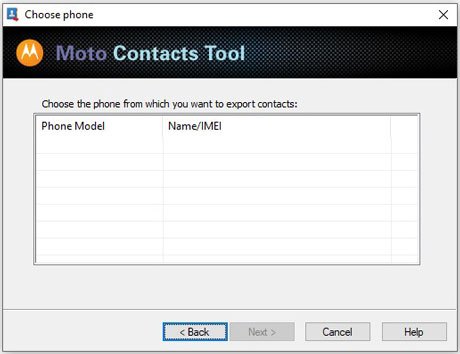
チップ:
Moto X を迅速にバックアップおよび復元するために、この投稿では 2 つの役立つヒントを紹介します。みてみましょう。
iPhone で連絡先を問題なく共有する (5 つの素晴らしいアプローチ)
ほぼすべての Android スマートフォンには Google サービスが組み込まれています。したがって、 Google同期機能を使用して、Motorola の携帯電話からコンピュータに連絡先を転送することもできます。もちろん、始める前にアクティブな Gmail アカウントが必要です。アカウントをお持ちでない場合は、Google の公式 Web サイトで Gmail アカウントを登録できます。
Moto G からラップトップに連絡先を転送するにはどうすればよいですか?
1. Motorola 携帯電話の[設定]に移動します。
2. 下にスクロールして[ユーザーとアカウント] > [Google] > [Google アカウントにサインイン] > [連絡先の切り替え] を選択し、 [今すぐ同期]をタップします。
3. コンピュータで、 [Google コンタクト]に移動 > 同じ Gmail アカウントでサインイン > エクスポートする連絡先を選択 > 左下の[設定] (または歯車の形のアイコン) をタップ > [vCard のエクスポート...]をクリックして転送しますMotorola は Google からコンピュータに連絡します。

以下も参照してください。
ここでは、 Motorola から Motorola への転送に関する 6 つの役立つ解決策を試してみることができます。満足のいく方法を選択できると考えられます。
新しい iOS デバイスに電話番号を登録したいですか?その場合は、この投稿を参照して効果的な方法を入手してください。
Bluetooth は、モトローラの携帯電話からコンピュータに連絡先を転送する従来の方法です。連絡先転送アプリをインストールする必要はありませんが、プロセスが少し複雑で、両方のデバイスに Bluetooth 機能が必要です。
Motorola の携帯電話からコンピュータに連絡先をエクスポートするにはどうすればよいですか?
1. Motorola 携帯電話で、連絡先アプリに移動し、縦に 3 つの点をタップし、 [設定]を選択します。
2. [インポート/エクスポート] > [ストレージへのエクスポート]を選択し、選択を確認します。その後、すべての連絡先が内部ストレージ内の指定したファイルに VCF ファイルとしてエクスポートされます。
3. Motorola とコンピュータの両方で Bluetooth を有効にし、2 つのデバイスをペアリングします。次に、Motorola の内部ストレージで VCF ファイルを見つけて、[共有] > [Bluetooth ] >コンピュータ名をタップ > [送信]を押します。転送プロセスが完了したら、連絡先を Motorola 携帯電話からコンピュータに転送します。

携帯電話上の情報は暗号化されているため、連絡先を Motorola からコンピュータに直接転送することは困難です。幸いなことに、この投稿では、4 つの簡単な方法で Motorola 携帯電話からコンピュータに連絡先をエクスポートする方法を説明します。 1 つの方法を自由に選択し、バックアップのために Motorola 携帯電話からコンピュータに連絡先を転送する詳細な手順を参照できます。さて、上で紹介した 4 つの簡単な方法の中で、操作が簡単で安全性が高く、転送が速いSamsung Messages Backupをぜひお試しください。
使用中に問題が発生した場合は、お気軽に以下のコメントを残してください。
関連記事:
[修正済み] Samsung からコンピューターに連絡先を転送する 4 つの方法
2023 年に Android からコンピュータに連絡先を転送するには? 【3つの簡単な方法】
Android Authority - 6 つの簡単な方法で Android から PC にビデオを転送
2023 年に Android からコンピュータに写真を転送するには?
最高の転送 - USB ケーブルを使用して Android から PC にファイルを転送する 6 つの方法
素晴らしいガイド - Android から Mac にビデオを転送する 6 つの方法
Copyright © samsung-messages-backup.com All Rights Reserved.